iPad에서 삭제 된 비디오를 복구하는 방법
애플의 아이 패드는 굉장한 장치이다.바삭 바삭하고 깨끗한 비디오 재생을위한 완벽한 망막 디스플레이. iTunes Store에서 비디오를 구입하거나 카메라에서 비디오를 캡처하거나 다른 소스에서 비디오를 다운로드 할 수 있습니다. 그러나 실수로 삭제, iOS 충돌, 잘못된 펌웨어 업그레이드 또는 탈옥 등으로 동영상을 잃을 가능성이 큽니다. 다행히도 iPad에서 삭제 된 비디오를 복구 할 수 있습니다. 이 가이드는 비디오 복구 프로세스에 사용할 수있는 몇 가지 방법에 대해 다룹니다. 구입 한 비디오를 쉽게 복구 할 수 있으며 비 구입 비디오의 iPad 비디오 복구에도 사용할 수있는 훌륭한 도구입니다.
방법 1 : 백업없이 iPad에서 삭제 된 비디오를 복구하는 방법
파일 및 데이터를 백업하지 않은 경우https://www.tenorshare.com/products/iphone-data-recovery.html을 사용하여 iPad에서 모든 종류의 삭제 된 파일을 복구 할 수 있습니다. iOS 기기에서 모든 유형의 데이터를 추출하고 복구하는 데 사용할 수 있습니다. 이 도구에 대한 가장 멋진 점은 손상된 iPad에서 비디오를 복구 할 수도 있다는 것입니다. 백업없이 iPad에서 삭제 된 비디오를 복구하는 방법을 알고 싶다면 다음 단계를 따르십시오.
1 단계 : iPad를 컴퓨터에 연결하고 컴퓨터가 켜져 있는지 확인하십시오. 이 iPad 데이터 복구 도구를 실행하면 프로그램이 기기를 감지합니다.

2 단계: 장치가 감지되면 "모두 선택"을 선택하고 "스캔 시작"을 클릭하십시오. 프로그램은 장치에있는 모든 데이터를 검색합니다. 또는 원하는 파일 만 선택하고 스캔 시작을 클릭 할 수 있습니다.

3 단계 : 복원하기 전에 iPad 데이터 복구를 사용하면 파일을 미리보고 복구하려는 파일 만 선택할 수 있습니다.
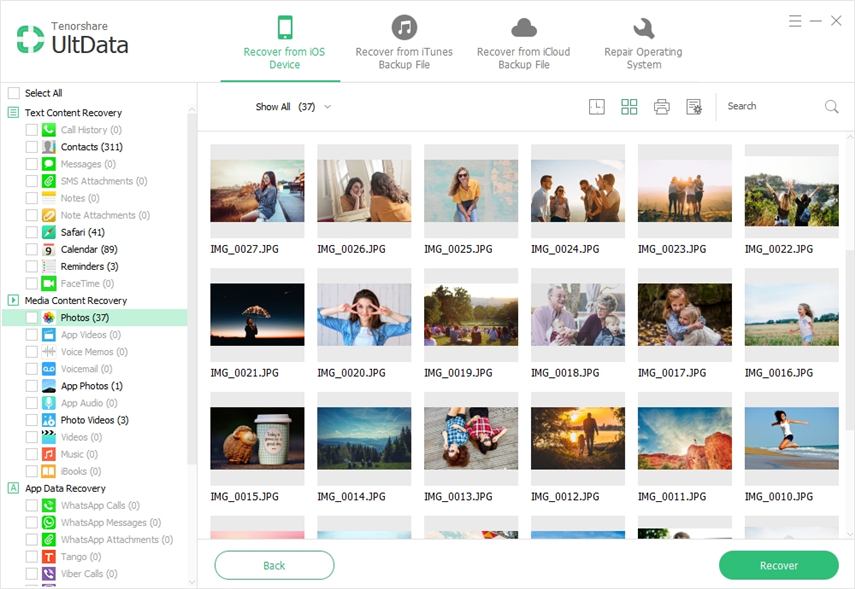
4 단계 : 마지막으로 원하는 파일 형식을 선택한 후 "복원"을 클릭하고 복구 된 내용의 경로를 선택하십시오.
방법 2 : iTunes 백업을 통해 iPad에서 비디오를 복원하는 방법
이 방법에는 iTunes / iCloud 백업 사용이 포함됩니다.동영상을 다시 복원 할 수 있습니다. 그러나이 솔루션에는 데이터가 백업 데이터로 완전히 대체된다는 단점이 있습니다. 즉, 일부 데이터가 손실 될 수 있습니다. 최근 백업에서 동영상을 복원하려면 다음 단계를 따르십시오.
- 1 단계 : iPad를 PC와 연결하고 iTunes 실행
- 2 단계 : 이제 iTunes에서 iPad를 클릭 한 다음 "백업 복원"을 클릭하십시오.
- 3 단계 : 프로세스가 완료 될 때까지 기다립니다.

방법 3 : iTunes에서 구입 한 삭제 된 비디오 검색
이 방법을 사용하면iTunes Store에서 구입 한 iPad의 모든 비디오 및 응용 프로그램 정보를 iTunes에 저장하므로이 방법은 매우 간단하고 쉽습니다. 따라서 iTunes Store에서 삭제 한 파일을 쉽게 다운로드 할 수 있습니다. iTunes를 사용하여 iPad에서 구입 한 삭제 된 비디오를 복구하려면 다음 단계를 따르십시오.
1 단계 : iPad에서 iTunes store 앱을 열고 "구입 한"옵션을 선택하여 구매 한 비디오, 음악 및 기타 물건 목록, 간단한 영화 선택을 확인하십시오.
2 단계 : 이제 '이 iPad에 있지 않음'을 탭하면 동영상 목록이 표시되어 복구하려는 항목 만 선택하면됩니다.

3 단계 : 이제 클라우드 아이콘을 탭하면 삭제 된 동영상이 복원됩니다.
우리는 몇 가지 가장 일반적인 방법을 논의했습니다.무료로 iPad에서 삭제 된 비디오를 복구하는 방법에 대해 알아보십시오. 두 가지 주요 카테고리가 있습니다. 하나는 iTunes에서 비디오를 구입 한 카테고리이고 다른 하나는 다른 소스에서 비디오를 다운로드하는 카테고리입니다. 두 가지 경우 모두에서 복구를 발견 했으므로 복원하는 동안 데이터가 손실 될 수 있습니다. 다행히도 우리는 귀하의 iPad에서 삭제 된 비디오 및 기타 파일을 복구하는 데 사용할 수있는 멋진 도구를 권장합니다.

![[100 % Recovery] Mac에서 삭제 된 비디오를 복구하는 방법](/images/mac-data/100-recovery-how-to-recover-deleted-videos-on-mac.jpg)







